W celu sprawnego zarządzania wariantami, dodane zostały specjalne udogodnienia, dzięki którym system wariantów funkcjonuje zgodnie z potrzebami klientów. Warianty dla produktów muszą zostać uprzednio utworzone, aby mogły zostać dodane do produktów (np. kolory, rozmiar, inne).
Podsumowując, warianty produktów pozwalają na sprzedaż produktu w kilku odmianach (np. różne kolory lub rozmiary), każdy z własną ceną i dostępnością. Aby skorzystać z zestawu wariantów, w edycji wybranego produktu przejdź do zakładki „warianty”, wskaż zestaw i włącz odpowiednie warianty.
Jeśli utworzyłeś już grupę wariantów, możesz skorzystać z dwóch możliwości przypisania ich do produktów:
- Dodawanie wariantu – możesz zdefiniować warianty dla każdego produktu na podstawie wcześniej stworzonych cech i opcji (przypisując każdemu osobne parametry).
- Generowanie wariantów – możesz automatycznie wygenerować potrzebne Ci warianty i określić ich właściwości.
Czy po dodaniu wariantu do produktu mogę uzupełnić dodatkowe dane na jego temat?
Jeśli przeszedłeś o edycji wybranego produktu i kliknąłeś zakładkę „Warianty”, na ekranie zostanie wyświetlona lista dodanych już do produktu wariantów. Przy każdym wariancie znajduje się kolumna „Akcje”, która pozwala za pomocą opcji „Edytuj” przejść do ustalenia dodatkowych parametrów dla wariantu.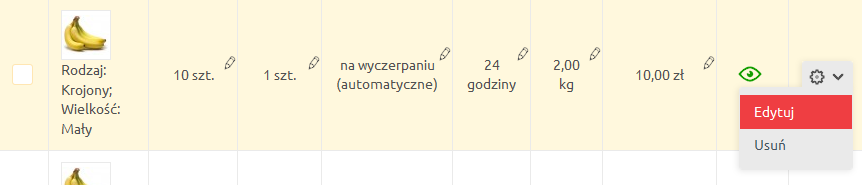
Tym sposobem możesz uzupełnić dodatkowe informacje na temat wariantu produktu: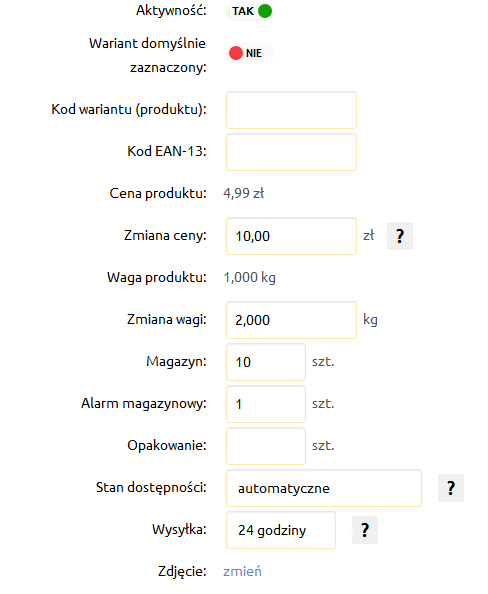
- Aktywność – jeśli zaznaczysz tą opcję, wariant będzie występował na liście wyboru dla Klienta,
- Wariant domyślnie zaznaczony – wariant wraz ze wszystkimi jego parametrami będzie automatycznie zaznaczony na karcie produktu,
- Kod wariantu (produktu) – kod ten będzie występował na liście produktów Magazynu, karcie produktów w sklepie, liście produktów w zamówieniu oraz na fakturze.
- Kod EAN – kod ten będzie występował na liście produktów Magazynu, karcie produktów w sklepie, liście produktów w zamówieniu oraz na fakturze,
- Zmiana ceny – możesz wpisać różnicę cenową między produktem podstawowym, a danym wariantem,
- Zmiana wagi – możesz ustalić różnicę w wadze między produktem podstawowym, a danym wariantem,
- Magazyn – ustal stan magazynowy dla produktu w danym wariancie,
- Alarm magazynowy – wpisz przy jakim stanie magazynowym, ma włączyć się alarm informujący o niskim stanie magazynowym wariantu,
- Opakowanie – określ ile sztuk produktu znajduje się w zbiorczym opakowaniu.
- Stan dostępności – ustal stan dostępności dla wariantu,
- Wysyłka – zaznacz, w jakim terminie Klient może spodziewać się wysyłki produktu,
- Zdjęcie – możesz dodać zdjęcie danego wariantu, które będzie wczytywane w chwili wyboru danej opcji przez Klienta.
